打印机打印出来有黑底(彩色打印机图片打印出来是黑白的怎么办?简单6步轻松解决)
Posted
篇首语:人无常识,百事难成。本文由小常识网(cha138.com)小编为大家整理,主要介绍了打印机打印出来有黑底(彩色打印机图片打印出来是黑白的怎么办?简单6步轻松解决)相关的知识,希望对你有一定的参考价值。
打印机打印出来有黑底(彩色打印机图片打印出来是黑白的怎么办?简单6步轻松解决)
故障现象:
打印机能够正常工作,但是彩色图像被打印成黑白图像。
解决方法:
请通过以下步骤判断并解决彩色图像被打印成黑白图像的问题:

第一步:检查灰度打印设置
如果在打印机实用程序中设置了“灰度打印”,那么打印输出显示的图像都是黑白的。如果需要打印的彩色图像被打印成黑白图像,请根据以下步骤检查一下是否已经设置了“灰度打印”。
1、根据不同的操作系统做以下操作:对于 Windows 2000/98/Me 操作系统,依次点击“开始”→“设置”→“打印机”。在“打印机”窗口中,找到打印机的图标。对于 Windows XP 操作系统,依次点击“开始”→“打印机和传真”。在“打印机和传真”窗口中,找到打印机的图标。
2、右键点击“打印机图标”,在菜单中选择“打印首选项”菜单项。
3、在“打印首选项”窗口中,点击“颜色”选项卡,然后在“颜色”选项卡中查看是否选中了“灰度打印”选项。

图片1 : 打印首选项
4、如果需要进行彩色打印,请在“颜色”选项卡中选择“彩色打印”选项,然后点击“确定”按钮。如图 2 彩色选项所示:
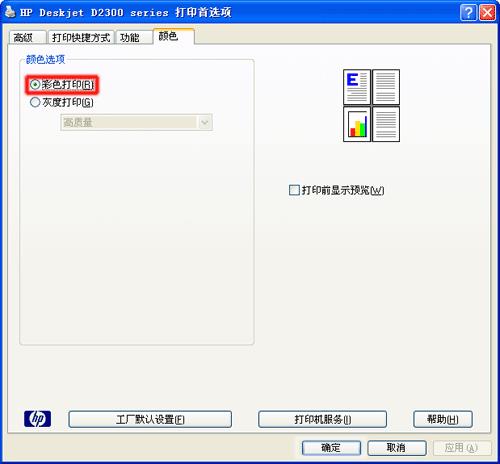
图片2 : 彩色选项
5、尝试打印一张彩色图像,如果问题仍然存在,请继续以下操作步骤。
第二步:检查预计的墨水量
“墨水状态”窗口是“Deskjet 软件解决方案”的一部分,打印机每次打印文件时均会出现该窗口。此窗口可自动显示每个打印墨盒的估计墨水余量。如图 3 墨水状态所示:

图 3 墨水状态
由于“墨水状态”显示的是估计值,即使画面显示尚有余墨,墨盒墨水也有可能已经用尽。 如果彩色墨盒开始缺墨,打印的彩色图像就有可能打印成黑白图像。
如果您之前没有选择显示“墨水状态”窗口,而现在需要显示该窗口,请按照下列步骤进行操作:
1、根据不同的操作系统做以下操作:对于 Windows 2000/98/Me 操作系统,依次点击“开始”→“设置”→“打印机”。在“打印机”窗口中,找到打印机的图标。对于 Windows XP 操作系统,依次点击“开始”→“打印机和传真”。在“打印机和传真”窗口中,找到打印机的图标。
2、右键点击“打印机图标”,在菜单中选择“打印首选项”菜单项。
3、在“打印首选项”窗口中,点击“功能”选项卡,然后在“功能”选项卡中点击“打印机服务”按钮。如图 4 打印首选项所示:
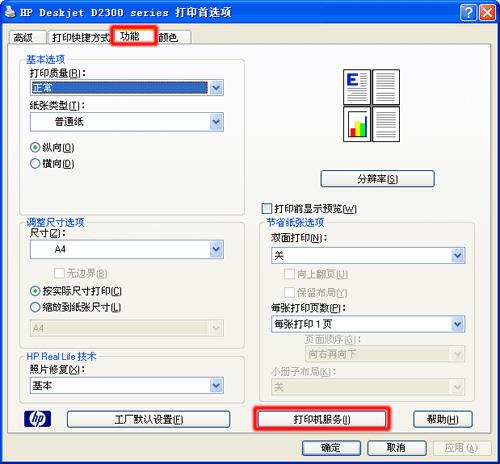
图 4 打印首选项
注意: 您需要安HP Deskjet D2368 打印机全功能软件和驱动程序,在“功能”选项卡中才会显示“打印机服务”按钮。
4、在“HP Deskjet D2300 series 工具箱”窗口中,选择“配置”选项卡。进入“配置”选项卡后,在“显示墨水状态窗口”前打勾,然后点击“应用”按钮即可。如图 5 打印机服务所示:
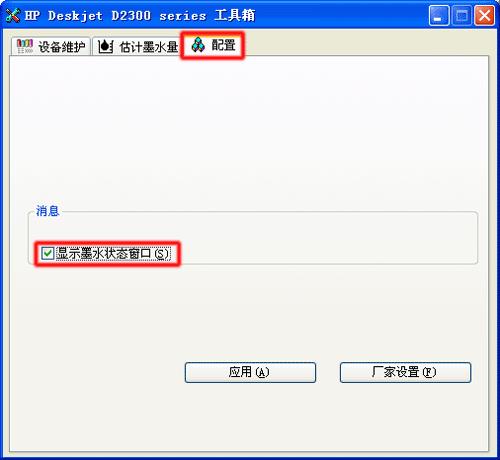
图 5 打印机服务
注意:如果通过以上操作,仍然不能显示“墨水状态”窗口,说明您的操作环境不具备该功能,或者打印机的驱动程序是手动添加安装的。点击这里直接进行下一步操作。 “墨水状态”窗口显示的是墨盒墨水的估计值,与墨盒实际容量有差别。如果使用其他打印机上使用过的墨盒或者使用体验墨盒,则墨水状态信息可能不显示或者显示不准确。
第三步:打印测试页
如果“墨水状态”窗口不可用或者墨盒中的墨水量并不低,可以打印一张测试页,检查墨盒是否工作正常。
1、要打印测试页,按住“电源”,打开并合上打印机顶盖连续 4 次。
2、松开“电源”按键,即可打印自检页。
第四步:记下墨盒在诊断页上打印的相应区域
- 右侧的黑色墨盒打印自检页顶端的黑色条。
- 左侧的三色墨盒打印彩色条。
第五步:查找缺陷
一般来说,如果打印机和墨盒工作正常,色条颜色应一致且没有条纹。另外,色条的颜色应该与墨盒标签上的色点相同或近似。
注意: 请勿将测试页上的颜色与本文图示的颜色进行比较。除非您的显示器经过校准,否则显示的颜色会不准确。您应将诊断页中的颜色与打印墨盒标签上的色点颜色进行比较。尽管色点的颜色可能并不十分准确,但其比显示器中显示的颜色准确。
- 带条纹的色条如果色条上出现条纹,则表明该墨盒工作不正常。如图 6 彩色色条出现条纹所示:
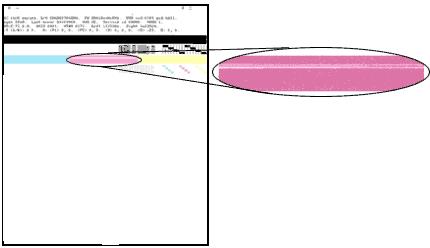
图 6 彩色色条出现条纹
- 颜色混合如果色条颜色与墨盒标签上色点的颜色差异极大,则表明墨盒工作不正常。
- 丢失颜色如有色条完全丢失,则表明墨盒工作不正常。
- 墨渍如果自检页中有墨渍,您可能需要清洗墨盒。
第六步:清洁打印墨盒
如果出现第五步中的情况,可以使用打印机实用工具来清洁墨盒。具体操作步骤如下:
1、根据不同的操作系统做以下操作:对于 Windows 2000/98/Me 操作系统,依次点击“开始”→“设置”→“打印机”。在“打印机”窗口中,找到打印机的图标。对于 Windows XP 操作系统,依次点击“开始”→“打印机和传真”。在“打印机和传真”窗口中,找到打印机的图标。
2、右键点击“打印机图标”,在菜单中选择“打印首选项”菜单项。
3、在“打印首选项”窗口中,点击“功能”选项卡,然后在“功能”选项卡中点击“打印机服务”按钮。如图7打印首选项所示:

图7打印首选项
4、在“HP Deskjet D2300 series 工具箱”窗口中,点击“设备维护”选项卡。进入“设备维护”选项卡后,点击“清洁墨盒”按钮。如图8 打印机服务所示:
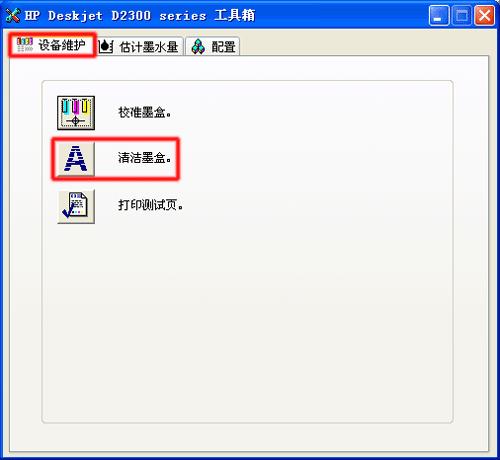
图8 打印机服务
5、在“清洁墨盒”窗口中,根据软件提示操作。
本次课堂到这里,是否有帮到你呢?若还有其他问题欢迎大家留言,小编会为大家解答!
相关参考
打印机打印出来的(打印彩色照片再也不心疼了,爱普生L4166多功能彩色打印机)
本文作者:Gooki叔大锅打印机在工作中是比较常见设备了,在一般家庭里则不是非常必须的设备,除了一般个人需求,家庭中使用最多的场景就是孩子了,现在很多家庭作业都会有需要打印的内容,不过我家娃还没有到那个年纪...
彩色打印机和黑白打印机的区别(喷墨还是激光?选购打印机除了价格还需注意两点)
近些年来,除了企业购买打印机产品外,许多有孩子的家庭用户受不可抗拒因素纷纷购买打印机产品。打印机按技术来划分,市售主流产品可分为能快速打印文档的激光打印机,以及擅长打印彩色照片和文档的喷墨打印机。今天...
惠普三合一激光打印机扫描如何使用(hp惠普m227fdw黑白激光打印机扫描出来纸上出现两条坚线)
使用自带输稿器扫描文件时,出现两条竖线发现扫描处有些脏。需要清理一下。使用餐巾纸,将上面的污渍擦掉。然后再次扫描。发现还有两条很潜的坚线,最上面的两根线,是即到哥自己将A4纸上标注出来的,来确定扫描仪的...
彩色打印机怎么打彩色(全网独家科普:“彩色激光打印机”选购方法)
...“彩色文档”,不打印“高质量照片”,那么“彩色激光打印机”,可以看作是最“完美”的打印设备;不堵头,不干墨,输出速度快,稳定性和可靠性都很强,除了机器贵和耗材贵,哪都好。彩色激光打印机“彩色激光打印机...
激光金属彩色打印机(全网独家科普:“彩色激光打印机”选购方法)
...“彩色文档”,不打印“高质量照片”,那么“彩色激光打印机”,可以看作是最“完美”的打印设备;不堵头,不干墨,输出速度快,稳定性和可靠性都很强,除了机器贵和耗材贵,哪都好。彩色激光打印机“彩色激光打印机...
激光金属彩色打印机(全网独家科普:“彩色激光打印机”选购方法)
...“彩色文档”,不打印“高质量照片”,那么“彩色激光打印机”,可以看作是最“完美”的打印设备;不堵头,不干墨,输出速度快,稳定性和可靠性都很强,除了机器贵和耗材贵,哪都好。彩色激光打印机“彩色激光打印机...
多张图片怎么快速拼在一块打印?是用PS先把它们拼起来?还是新建一个Word文档,把它们放进去再打印?其实不用这么麻烦的,简单一招就可以轻松搞定了。可以打开存放图片的位置,之后一次选中要打印的图片,右击选择【打...
随着打印机技术的日益发展,尤其是彩色激光打印技术的广泛应用,彩色打印早已不再局限于广告公司、彩印店的使用,越来越多公司已经紧跟上了"办公室自主彩印"的打印潮流。那么,我们在购买彩色打印机的时候,应该注意...
多张图片怎么快速拼在一块打印?是用PS先把它们拼起来?还是新建一个Word文档,把它们放进去再打印?其实不用这么麻烦的,简单一招就可以轻松搞定了。可以打开存放图片的位置,之后一次选中要打印的图片,右击选择【打...
彩色激光打印机能打照片吗(便宜也好用 彩色激光打印不花冤枉钱)
...哪里能像艺术家一样可以用黑白创造精彩。选择彩色激光打印机,可以创造出丰富“多彩”的商业奇迹。我们盘点一些价格不贵、便宜好用的彩色激光打印机,供读者朋友们选择。便宜也好用彩色激光打印不花冤枉钱●无线三合...